-
Hỗ trợ trực tuyến
1KINH DOANH BÁN LẺ 01
Họ và tên: Mr.Kiên
Tel: 0588 69 69 69
Email: kinhdoanh.3dcomputer@gmail.com
Thời gian mở cửa: Từ 8h-20h hàng ngày
Kết nối:
2KINH DOANH BÁN LẺ 02
Họ và tên: Mr. Linh
Tel: 0588 29 29 29
Email:
Thời gian mở cửa: Từ 8h-20h hàng ngày
Kết nối:
3KINH DOANH PHÂN PHỐI
Họ và tên: Thu Phương
Tel: 08 1313 3333
Email:
Thời gian mở cửa: Từ 8h-20h hàng ngày
Kết nối:
4TIẾP NHẬN TRẢ BẢO HÀNH
Họ và tên: Mr. Hùng
Tel: 0986 27 28 21
Email:
Thời gian mở cửa: Từ 8h-20h hàng ngày
Kết nối:
5KỸ THUẬT 01
Họ và tên: Vũ Hồng Kiên
Tel: 0971 836 863
Email:
Thời gian mở cửa: Từ 8h-20h hàng ngày
Kết nối:
6KỸ THUẬT 02
Họ và tên: Mr. Phúc
Tel: 0899160777
Email:
Thời gian mở cửa: Từ 8h-20h hàng ngày
Kết nối:
- Giỏ hàng 0
- PC3D TOP
-
Hỗ trợ trực tuyến
1KINH DOANH BÁN LẺ 01
Họ và tên: Mr.Kiên
Tel: 0588 69 69 69
Email: kinhdoanh.3dcomputer@gmail.com
Thời gian mở cửa: Từ 8h-20h hàng ngày
Kết nối:
2KINH DOANH BÁN LẺ 02
Họ và tên: Mr. Linh
Tel: 0588 29 29 29
Email:
Thời gian mở cửa: Từ 8h-20h hàng ngày
Kết nối:
3KINH DOANH PHÂN PHỐI
Họ và tên: Thu Phương
Tel: 08 1313 3333
Email:
Thời gian mở cửa: Từ 8h-20h hàng ngày
Kết nối:
4TIẾP NHẬN TRẢ BẢO HÀNH
Họ và tên: Mr. Hùng
Tel: 0986 27 28 21
Email:
Thời gian mở cửa: Từ 8h-20h hàng ngày
Kết nối:
5KỸ THUẬT 01
Họ và tên: Vũ Hồng Kiên
Tel: 0971 836 863
Email:
Thời gian mở cửa: Từ 8h-20h hàng ngày
Kết nối:
6KỸ THUẬT 02
Họ và tên: Mr. Phúc
Tel: 0899160777
Email:
Thời gian mở cửa: Từ 8h-20h hàng ngày
Kết nối:
-
 Giỏ hàng (0)
Giỏ hàng (0)
- Đăng ký
- Đăng nhập
Cách khắc phục sự cố PC không hoạt động sau khi update Win 11
Ngày đăng: 01/11/2022
Mới đây, một số người dùng đã báo cáo rằng PC và máy tính xách tay của họ không thể sử dụng sau khi cập nhật lên phiên bản mới nhất của Win 11. Các sự cố thường gặp nhất là hệ thống bị treo khi cố gắng khởi động và bị màn hình đen không phản hồi. Nếu không may gặp phải sự cố này các bạn đừng quá lo lắng, hãy tham khảo ngay một số cách khắc phục đã được 3D Computer tổng hợp trong bài viết dưới đây và lựa chọn phương pháp phù hợp nhất cho mình nhé! Chúc các bạn thành công!

Trước khi tiến hành các phương pháp khắc phục đối với sự cố này, đầu tiên các bạn cần kiểm tra lại tất cả các linh kiện phần cứng, nguồn cấp điện và màn hình có được kết nối đúng cách và hoạt động tốt hay không? Khi chắc chắn rằng phần cứng máy tính không gặp vấn đề gì và tất cả vẫn đang hoạt động tốt, các bạn hãy chuyển sang các phương pháp khắc phục bên dưới.
1. GỠ CÀI ĐẶT BẢN CẬP NHẬT
Vì sự cố này xảy ra sau khi update lên phiên bản mới nhất của hệ điều hành Win 11 nên gỡ cài đặt bản cập nhật mới này là một trong những cách mà bạn có thể thử. Để làm được điều này các bạn cần thực hiện lần lượt các bước dưới đây.
Bước 1: Nhấn giữ nút nguồn trong 10 phút. Thực hiện lặp lại điều này vài lần Windows sẽ tự động khởi động vào chế độ WinRE.
Bước 2: Chọn Troubleshoot > Advanced options > Startup Settings > Restart
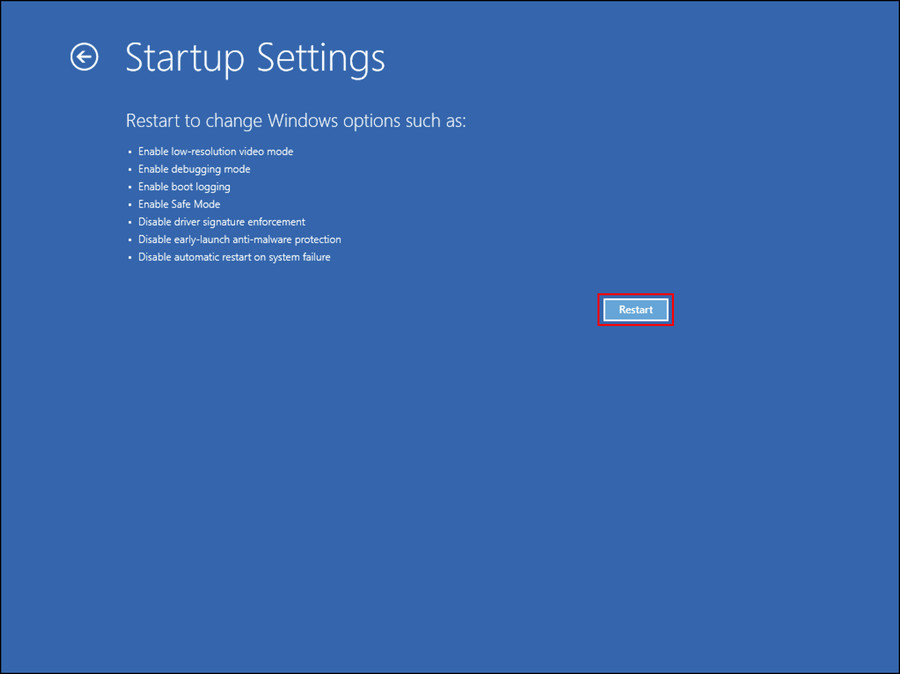
Bước 3: Tại đây các bạn sẽ thấy ba tùy chọn để vào Chế độ an toàn, hãy nhấn phím F4, F5 hoặc F6 tùy theo nhu cầu của bạn.
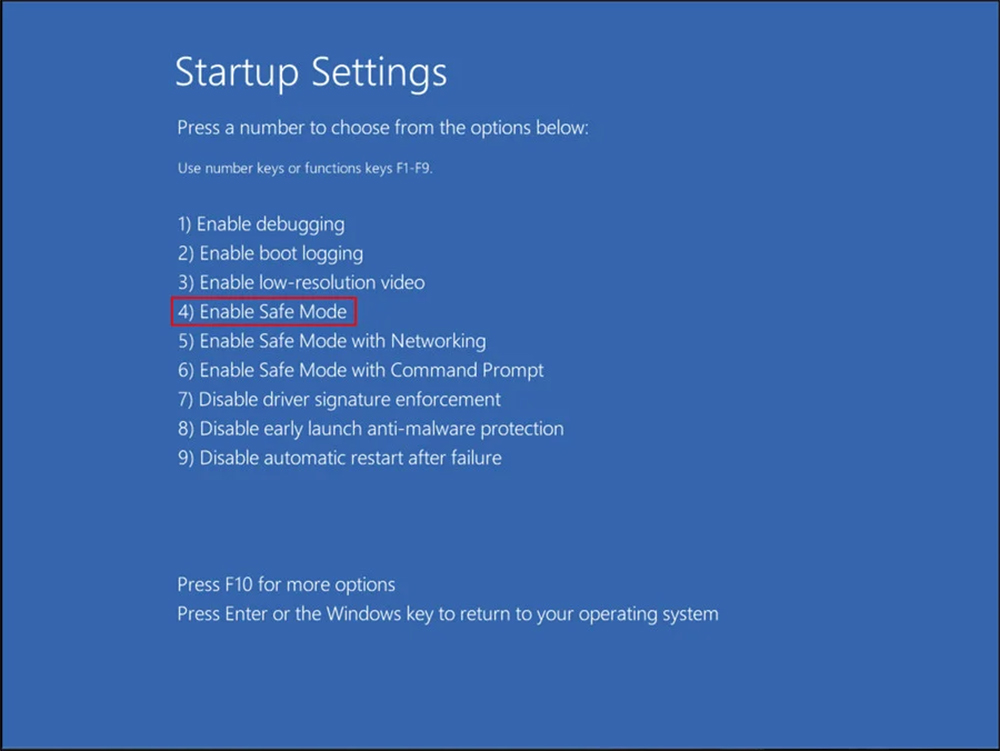
Bước 4: Khi đang ở Chế độ an toàn, hãy nhấn tổ hợp phím Windows + R để mở Run sau đó nhập Control Panel rồi nhấn Enter và chọn Programs and Features
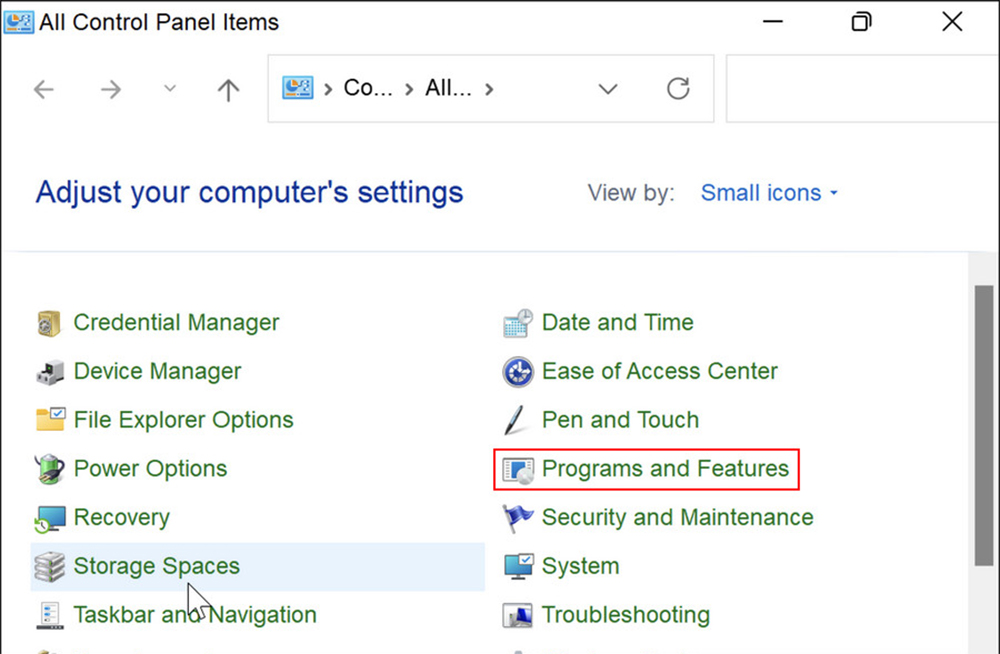
Bước 5: Nhấp vào View installed updates để xem các bản cập nhật đã cài đặt sau đó nhấp chuột phải vào bản đang gặp sự cố và chọn Uninstall rồi làm theo hướng dẫn để gỡ cài đặt.
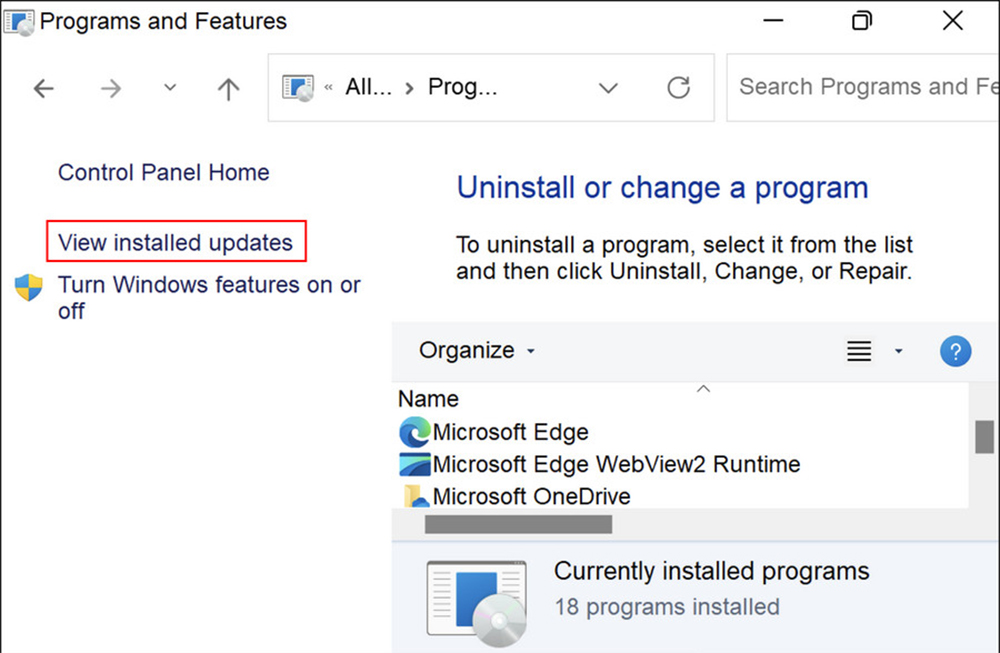
Sau khi gỡ cài đặt bản cập nhật, hãy kiểm tra xem sự cố đã được giải quyết chưa. Trong trường hợp sự cố bắt đầu xảy ra sau khi cài đặt một ứng dụng cụ thể, thì bạn cũng có thể thử gỡ cài đặt ứng dụng đó và kiểm tra xem điều đó có tạo ra bất kỳ sự khác biệt nào không.
2. SỬ DỤNG SYSTEM RESTORE
Một phương pháp khác mà bạn có thể thử khi gặp sự cố này là khôi phục hệ thống về thời điểm trước đó lúc vấn đề vẫn chưa xảy ra nhờ tiện ích System Restore.
Bước 1: Thực hiện lại các bước như trên để khởi động vào chế độ WinRE
Bước 2: Troubleshoot > Advanced options > System Restore
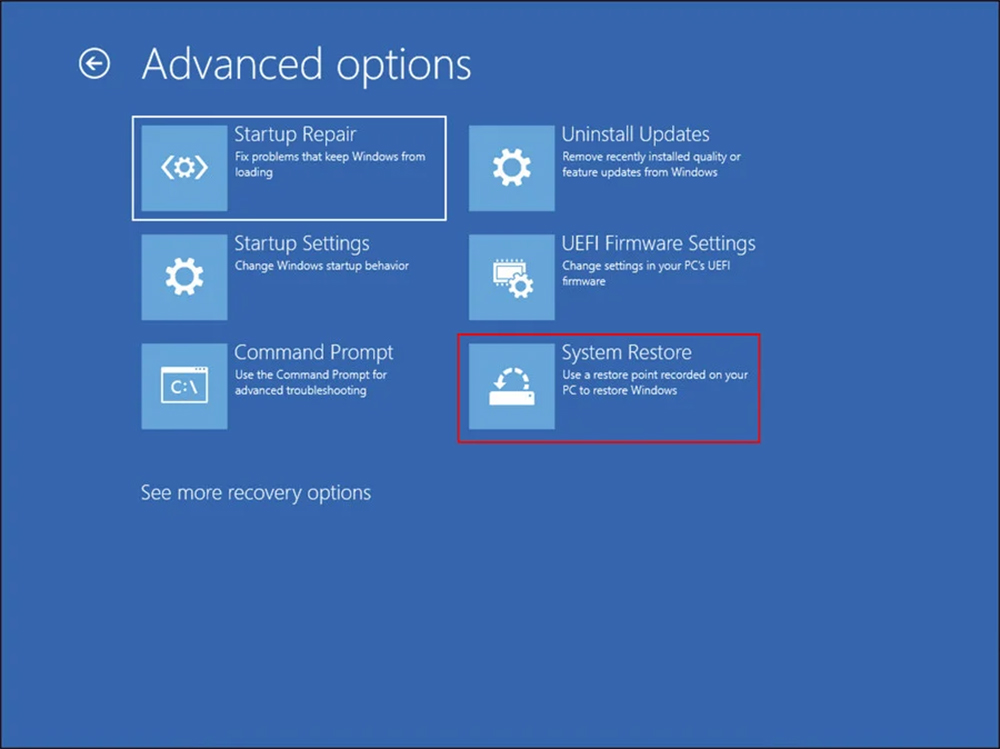
Bước 3: Tại đây các bạn nhấn vào Next để thấy danh sách các điểm khôi phục được tạo trên hệ thống và chọn điểm hệ thống hoạt động tối ưu nhất và làm theo các hướng dẫn để hoàn tất quy trình.
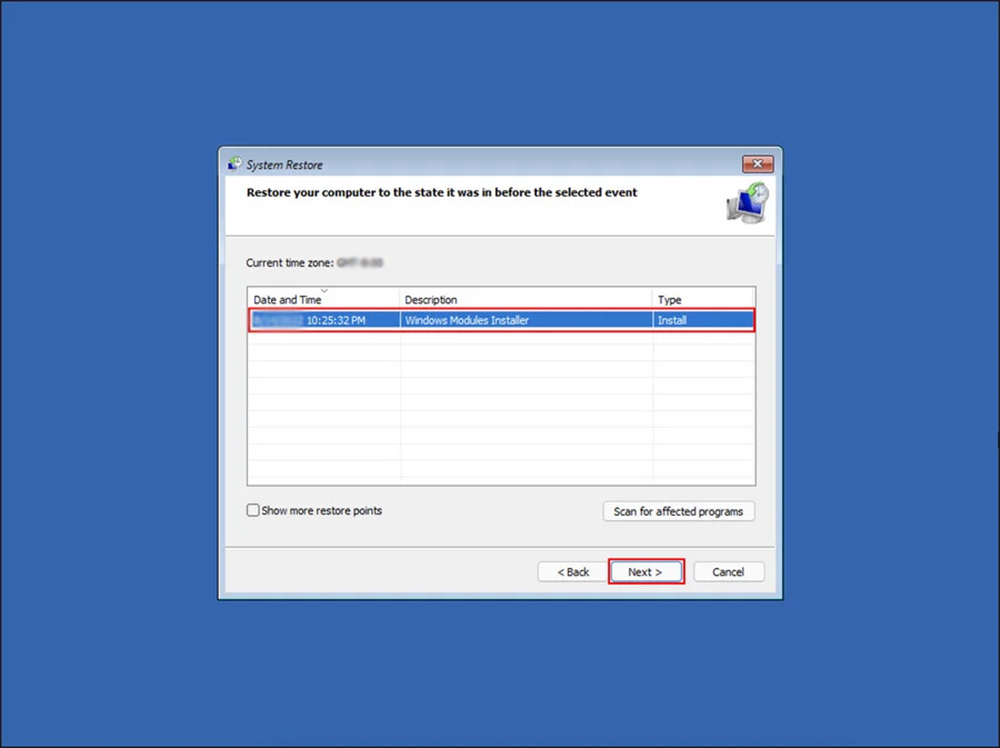
Nếu đã thử tất cả các bước trên rồi nhưng sự cố vẫn chưa được khắc phục, cài đặt lại Windows sẽ là phương pháp cuối cùng dành cho bạn. Tuy nhiên việc cài đặt này sẽ làm mất một số dữ liệu của bạn nên bạn cần suy nghĩ kĩ trước khi thực hiện.
Tin tức liên quan


.png)
 Xây dựng cấu hình
Xây dựng cấu hình Khuyến mại
Khuyến mại Hotline Mua Hàng
Hotline Mua Hàng






